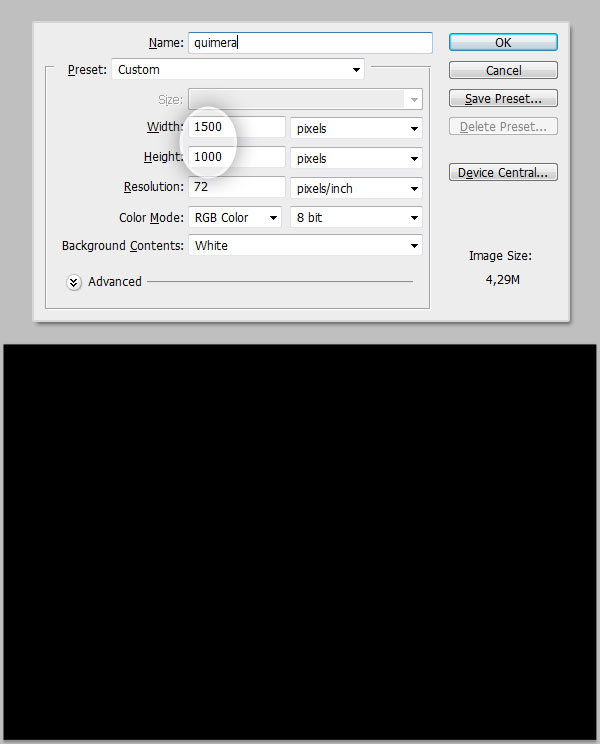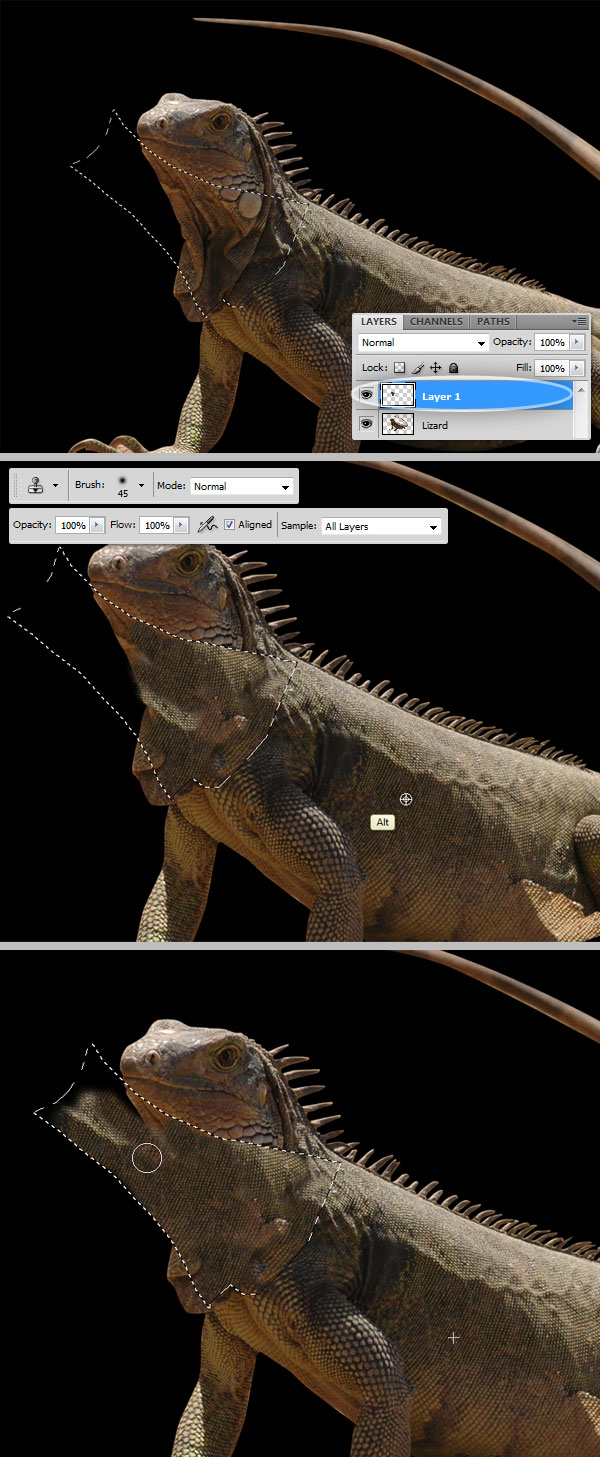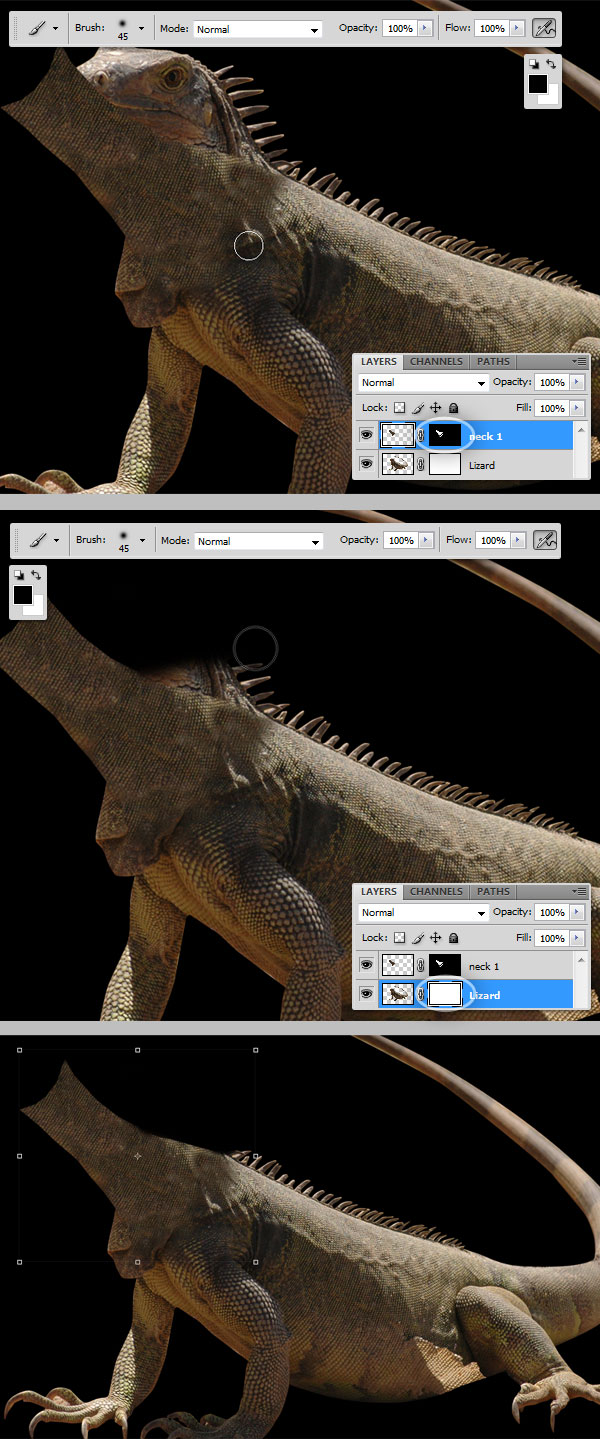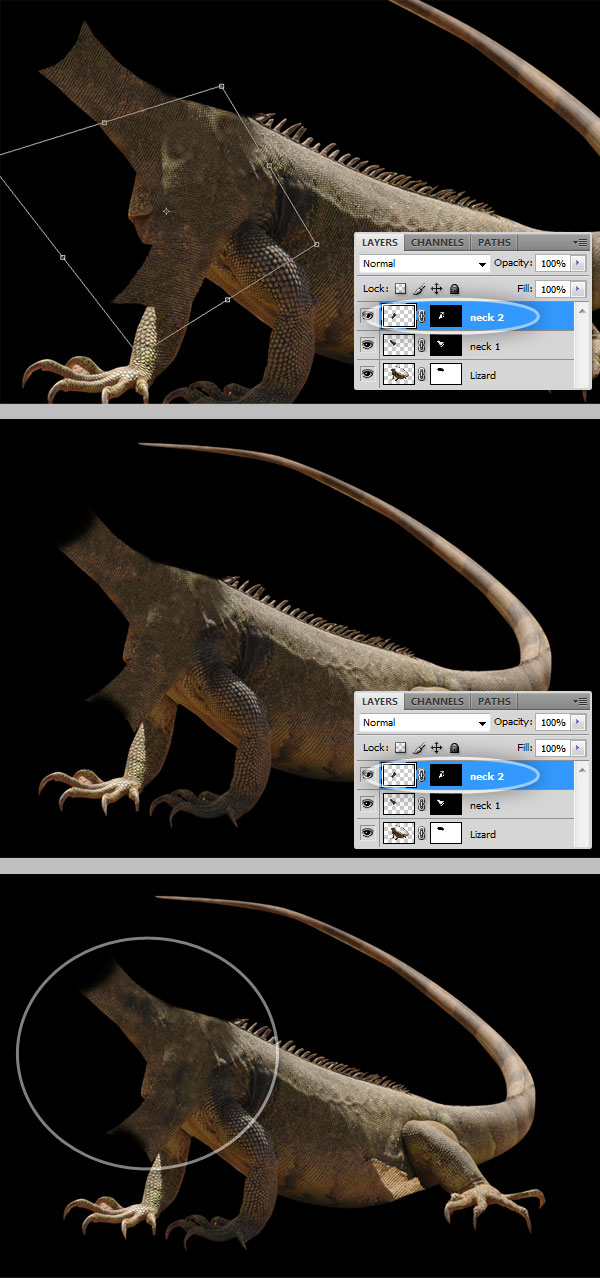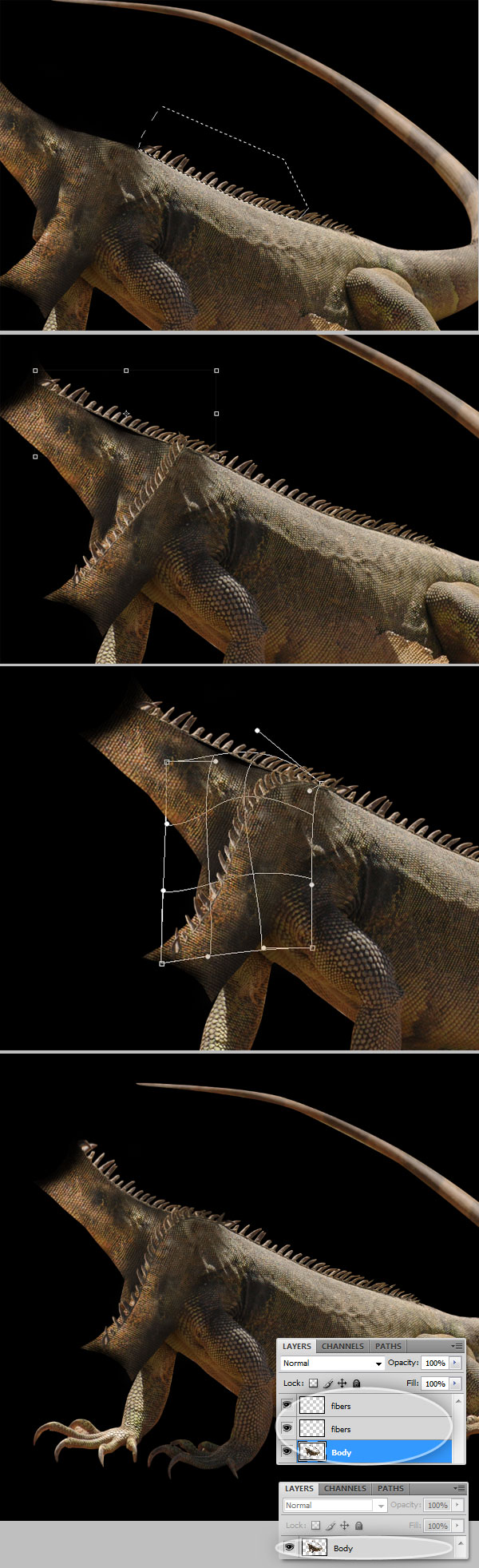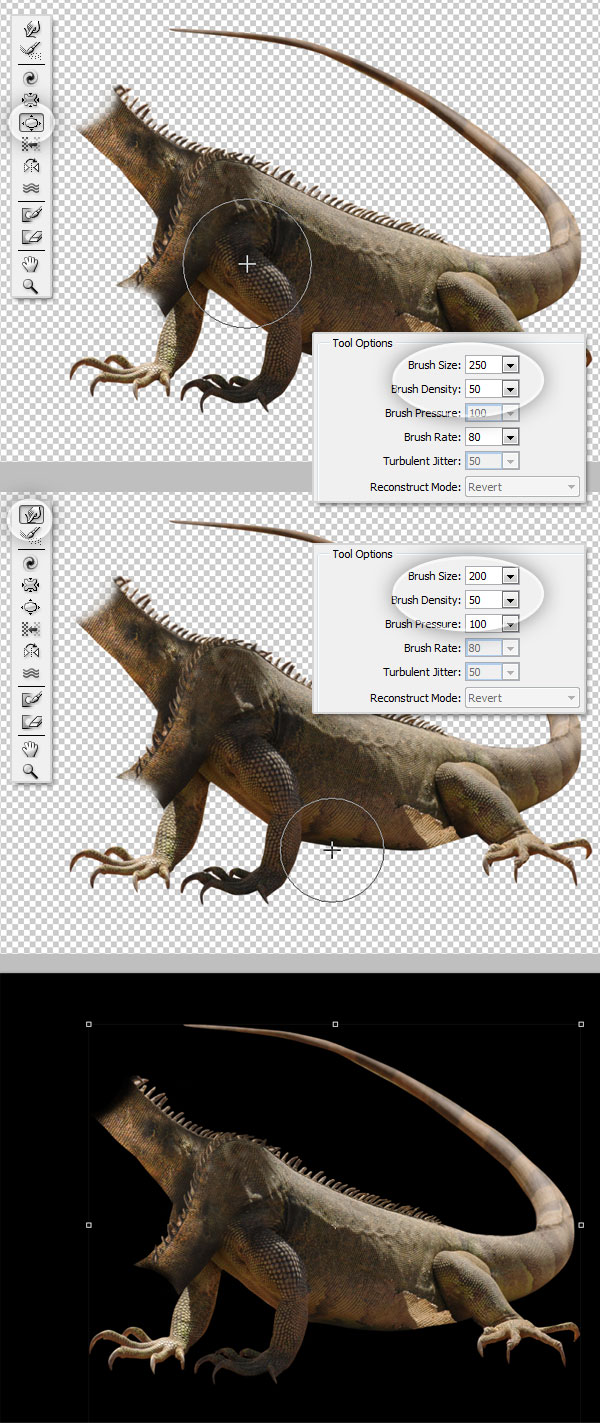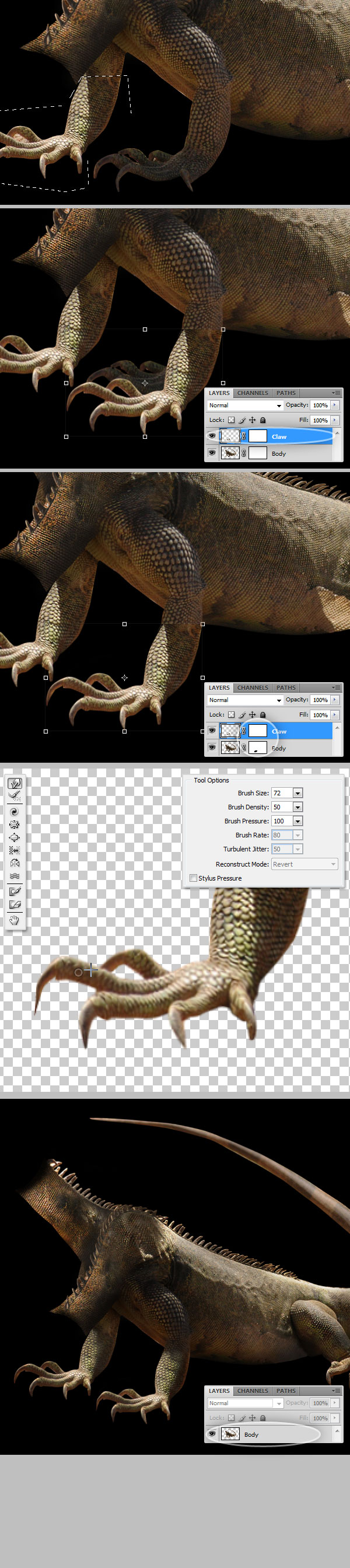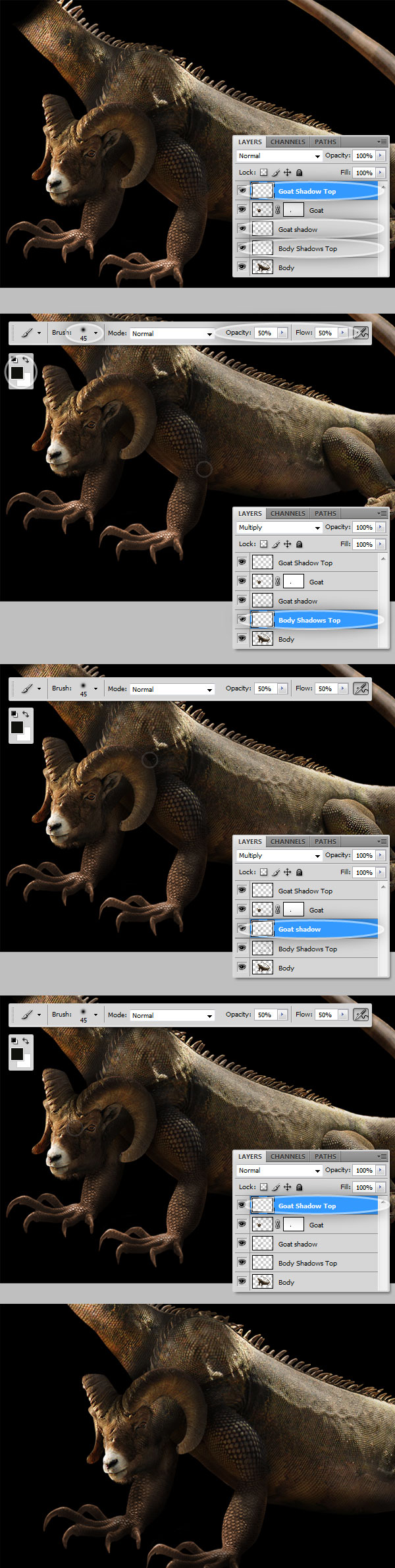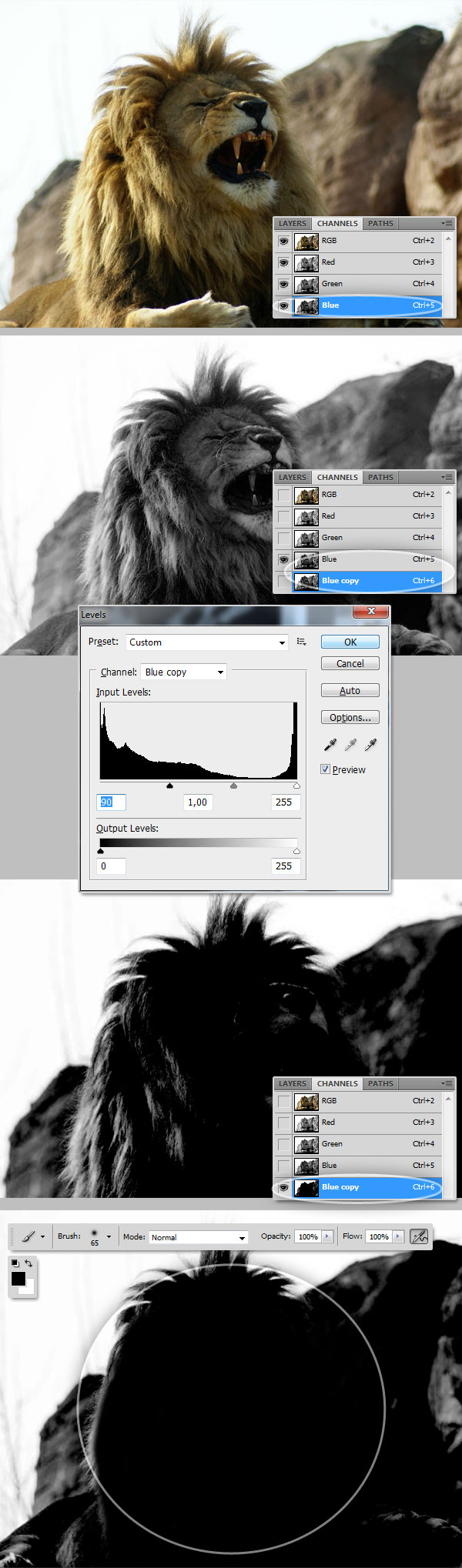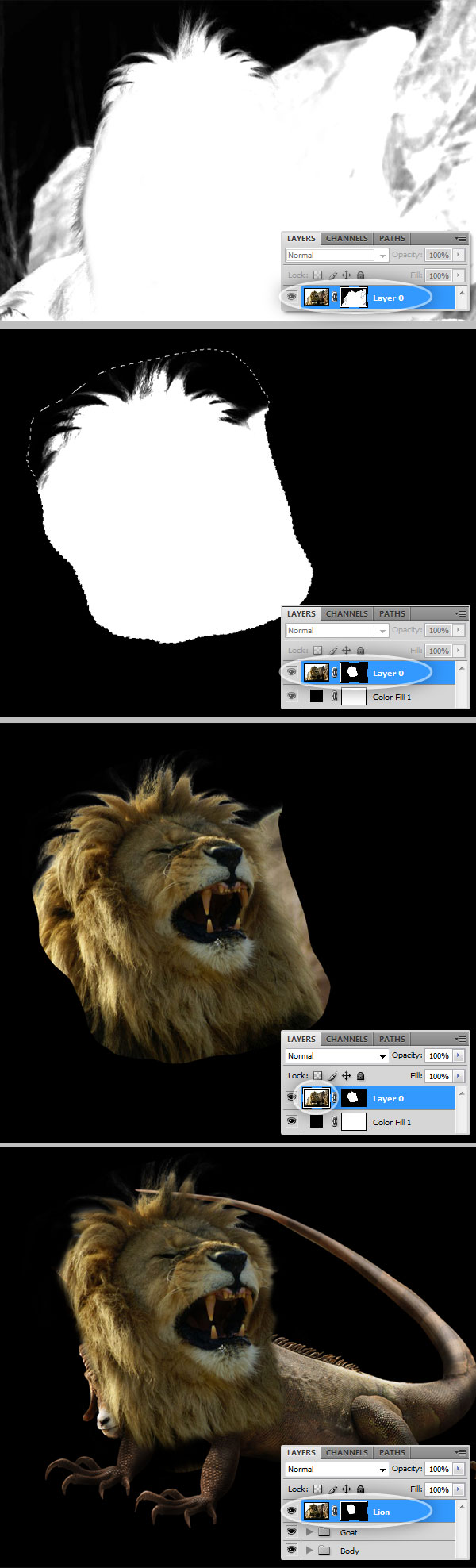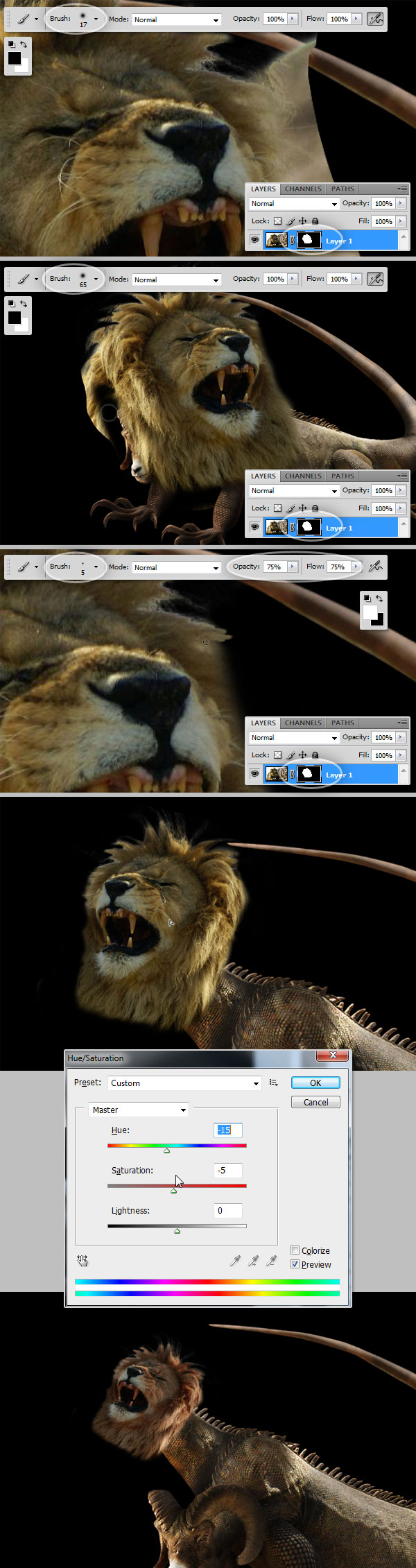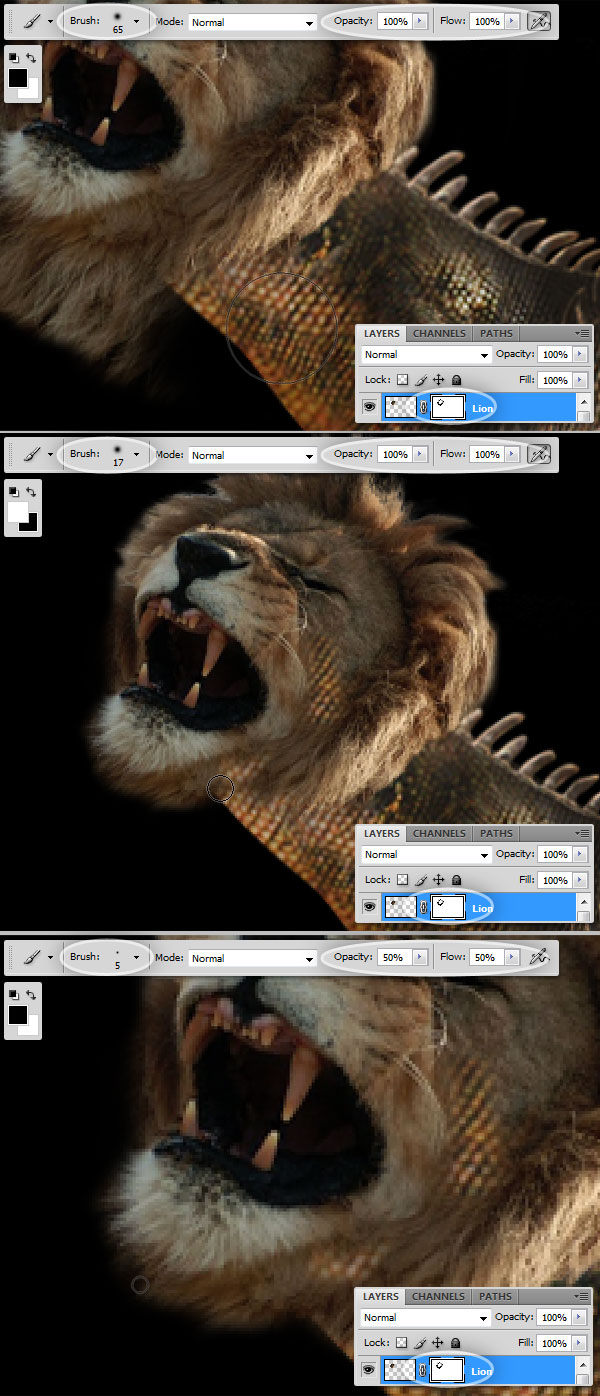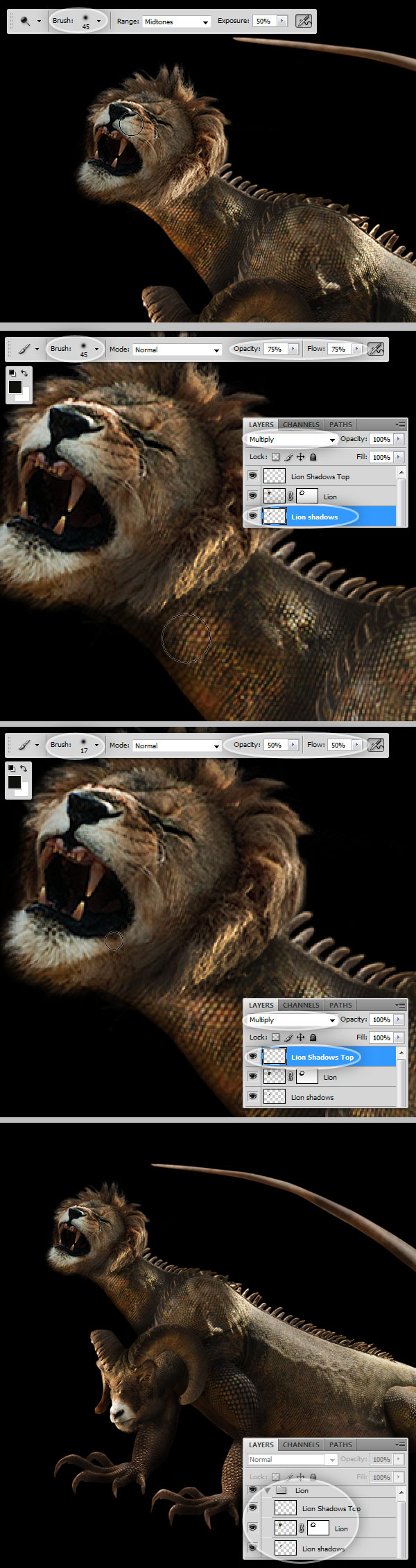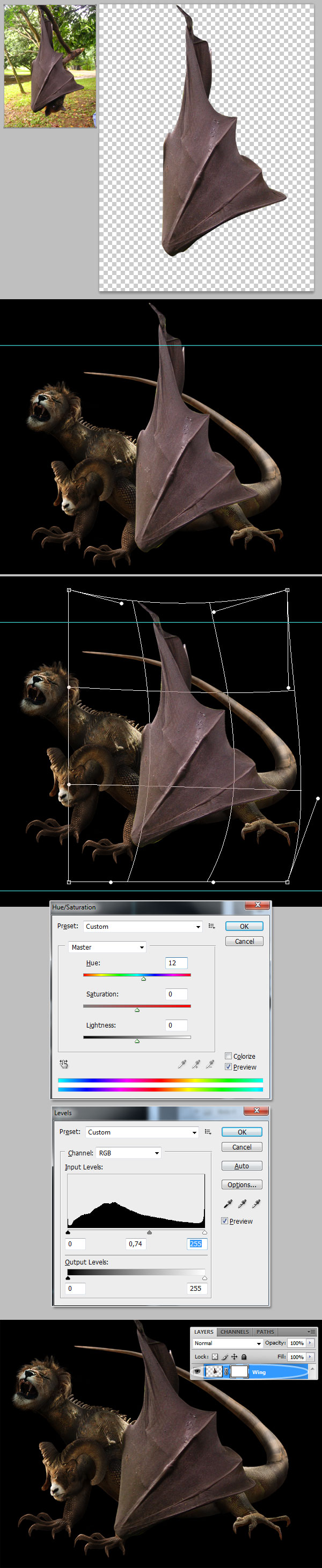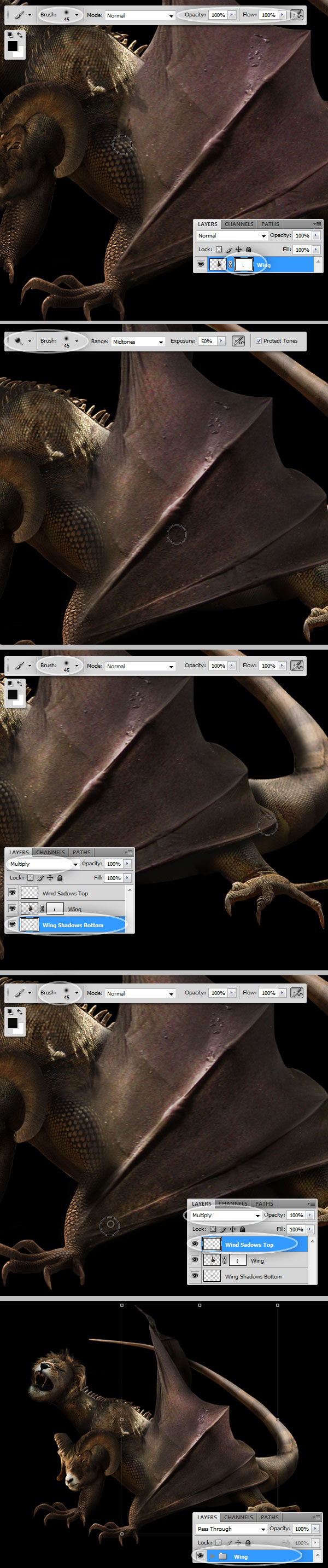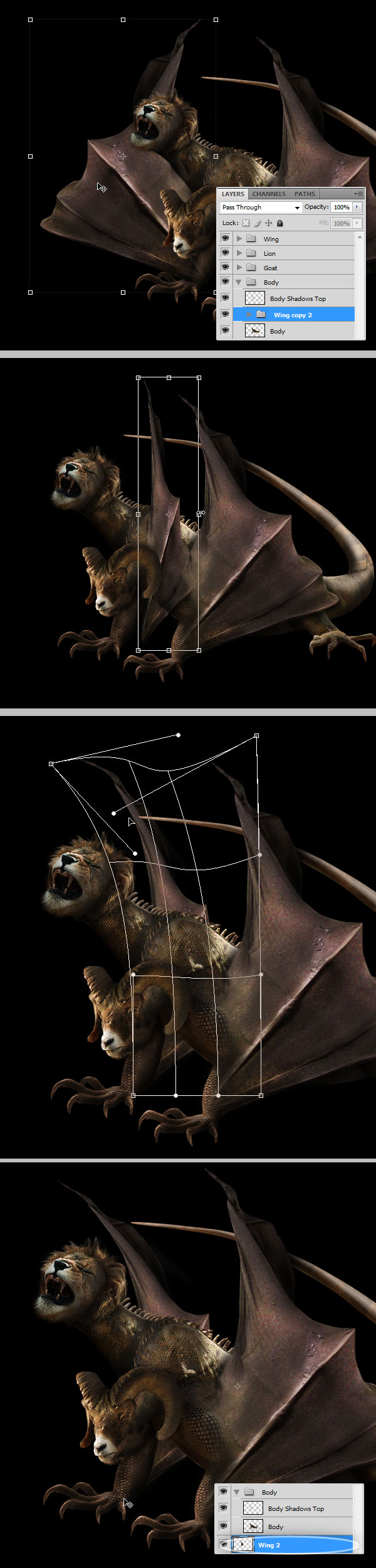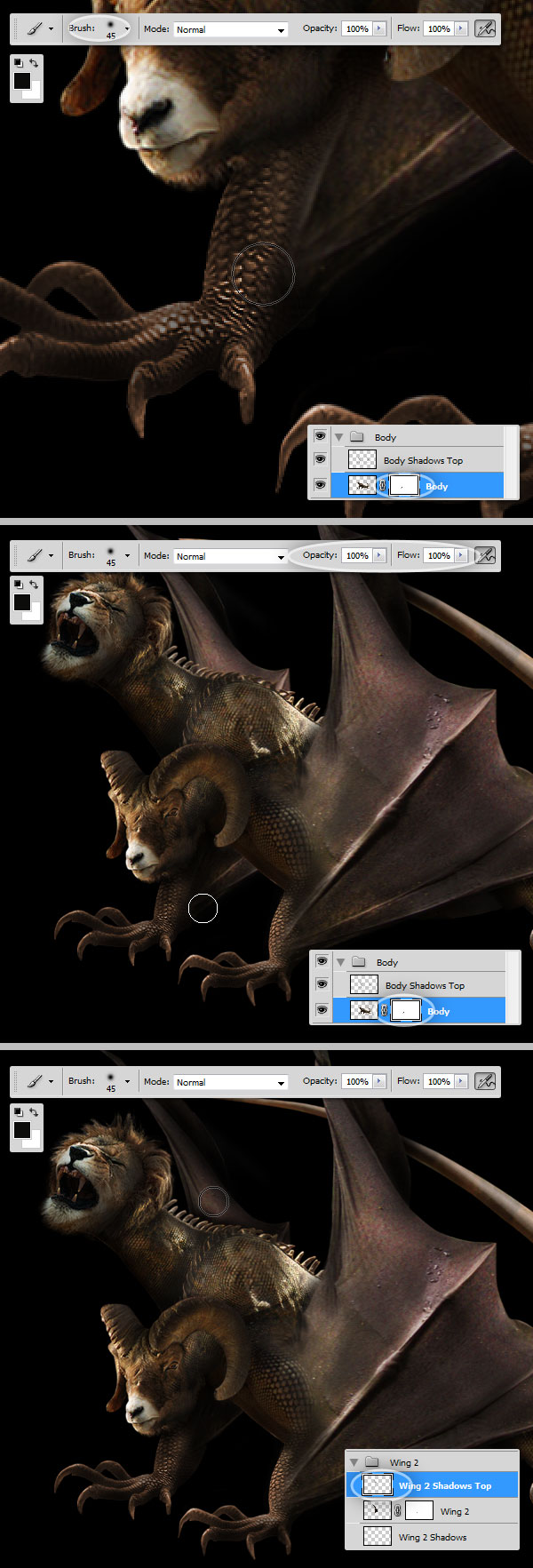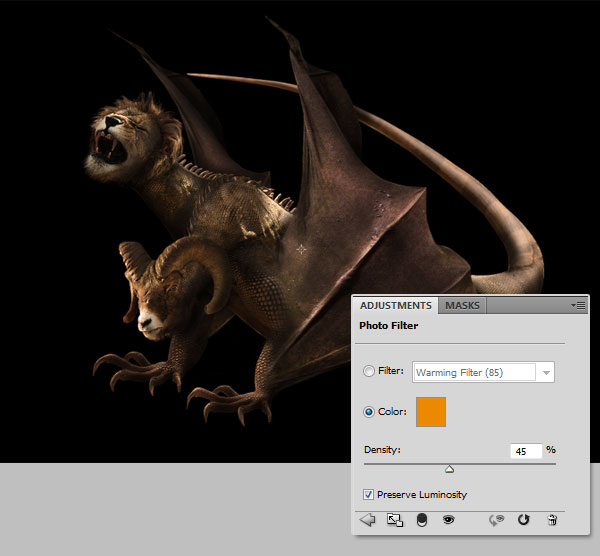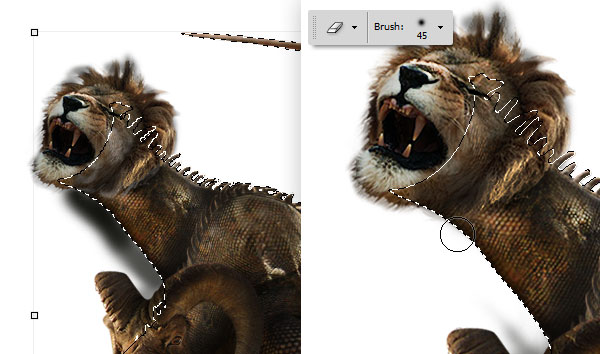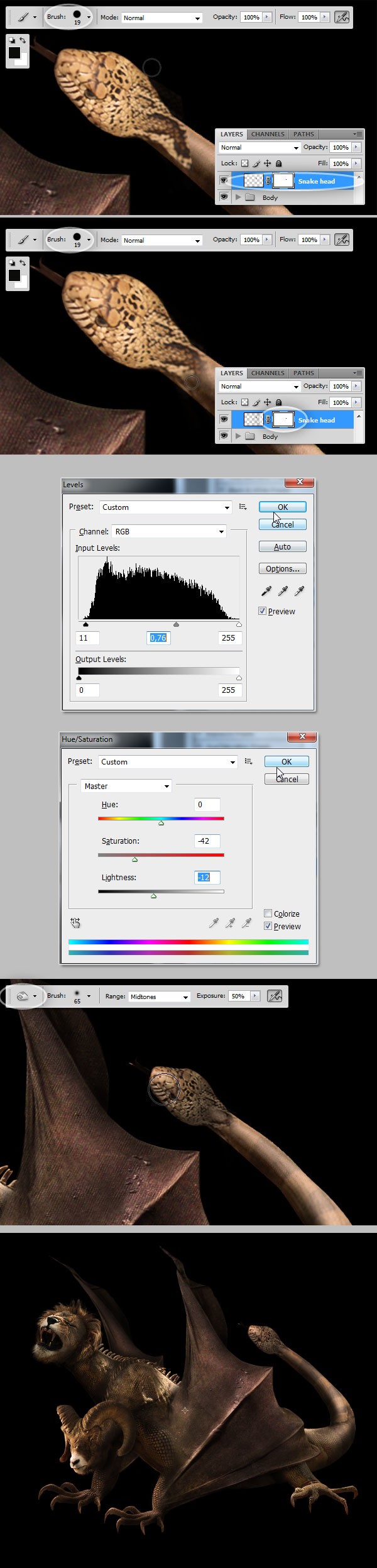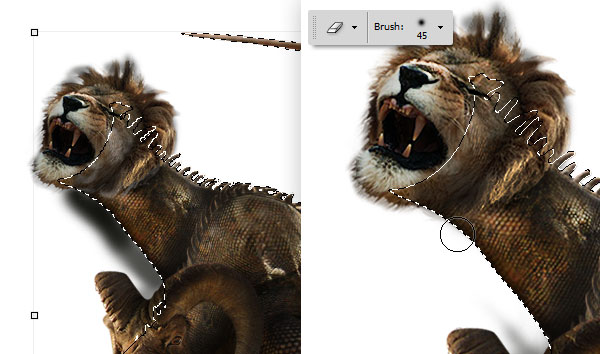fremstilling af chimera,,,,,,, photoshop giver os mulighed for at skabe det umulige, som denne mystiske og ikke - eksisterende væsen kaldet " chimera. ", vil du lære nogle teknikker, foto manipulation, hvor anvendelse af skygge og lys, flere muligheder for udvinding af billeder fra dens baggrund og mere.,,,, før vi går i gang, en af de smukke billeder, manipulation er du kan skabe noget, som alle ved, kan ikke muligt og få det til at se ud, næsten rigtig.denne gang tager jeg denne sætning til det yderste, og det mest fantastiske skabning i mytologi er " chimera. " der er mange eksempler fra mange forfattere af, hvordan det skal se ud, jeg har valgt den mest spektakulære, et væsen med en drage er lig med to hoveder, en af en løvinde og en anden for en ged med drage vinger og en slange hoved på halen.det er nemt at skrive, men lad os se, hvor hårdt er at skabe det.først efter flere timer efter, de er de billeder, jeg bruger i denne lektion:,, firben, big horn får (gedehoved), løve tak til martin pettitt, bat - aidan jones, slange hoved takket være lostinfog, er dette ikke et grundlæggende pædagogiske så jeg springer elementært instrukser om at tilføje en lag maske, og for at spare plads, jeg springer frem til skærmbillede nogle forskelle mellem børste tips, uklarhed og strømme, trin 1 - oprettelsen af det dokument, som med alle store grafiske del, det starter med et blankt lærred, i dette tilfælde fyldt med sorte.1500 forsyning med 1000 px på 72dpi (du kan gøre det større, hvis du vil.,, trin 2 - udvinding af kroppen, åben - image som er, og double-click på " baggrund " lag at gøre det ændres.(dette er ikke en hurtig skridt) anvende pennen værktøj til at tegne en form omkring lizard krop, så lag > vektor maske > denne vej til at anvende det.så træk og smid lag sig i deres arbejde dokument. jeg ved, at vi alle har ting at gøre, og bruge en time til udvinding af et firben fra dens baggrund er ikke sjovt, det er derfor, jeg tilføjer alle ekstraheret former af hvert billede i plus filer, så hvis du ikke er tegnet, og alligevel er det et en god undskyldning for at gøre det. tilbage til ministeriet, rasterize (kontrol, klik på lag og udvælge rasterize fra muligheder) - lag og navn det " firben. ",, trin 3 - hals - 1, vi vil drage vores skabning hals.skabe et nyt lag og anvende polygonalt lasso værktøj til at tegne en form som i billedet nedenfor.uden lukning af skifte til klon - værktøj, der er en stor blød børste tip, udvælge kloning kilde - et sted over firben organer og male inden valget.når du er færdig med navn på lag " hals 1. ",, trin 4 - i halsen med kroppen, med noget i et fotografi manipulation udformning, er ret let.endnu et lag maske > afslører alt.til " hals 1 " lag på lag - - med en blød sorte børster (hårdhed, 0%) gemme nogle områder nær liget.anvende samme teknik (oprettelse af et lag maske og maling i) at skjule øgle hoved.det trick, for at få det til at se ud, ægte, skjule strategiske områder af ny hals, og lade andre synlige, efterlader synligt kroppens rynker, er en god idé.,, trin 5 - en overlapning af halsen, vores smukke væsen har to hals, så vi er nødt til at gentage det " hals 1 " lag og navn kopien " nakke 2. " anvendelse af fri gøre kontrollen fordreje det lidt.så gem nogle områder i nakken (maleri på lag maske), så det ser godt ud, trin 6 - dodge og brænde, en af de grundlæggende regler for billede manipulation: " dodge for skygger og brænde for lys, " disse værktøjer vil hjælpe dig med at skabe troværdige lys virkninger på overflade, jeg baserer de lys /skygger holdninger for at få dem til kamp med firben er lys.senere i denne lektion, jeg vil kun nævne de værktøjer, men hver gang du kan bruge dem som vist i følgende screenshots.nu samler disse tre lag (" firben, " " hals 1 " og " nakke 2 ") i et nyt lag, der hedder bare " krop. ",, trin 7 - hals - fibre, vores firben er noget, som en crest på sin tilbage, er vi nødt til at udvide det med sine to hals.udtage en del af crest, kopiere og pasta to eksempler på halsen.ved hjælp af warp - værktøjer (edit > omdanne > warp) fordreje de rammer for at gøre dem til halsen er krumning.endelig samle det hele igen i et lag, der hedder " krop. ",, trin 8 - at gøre det stærkere, fordi vores firben er lidt svag, bliver vi nødt til at puste lidt med musklerne for at få den til at se stærkere og truende.vælg " krop " lag og gå til at filtrere > liquify på værktøjer panel udvælge bloat værktøj, ved hjælp af en stor børste op nogle områder som skuldre og hale, derefter ved hjælp af frem warp redskab skubbe maven lidt op for at få det til at se mere stramme (se det i øjnene. firben er doven og fedt), trin 9 - fastsættelse af sine kløer, selv det billede af firben ser godt ud som helhed, der altid er nogle områder, at de hverken offentligheden vil lide.dette er tilfældet i den forreste venstre ben (fra lizard er overslag), det ser ikke godt ud.for at ordne det, udvælge, kopiere og pasta, en del af den forreste ben og sæt det over " krop lag " at det ", klo. ", tilføje et lag maske > afsløre alle... begge lag og bruge en blød børste at male over deres respektive lag masker skjule gamle ben og forene de nye ben i en fin og glat med.endelig en sidste detalje, brug liquify filter og dens videre warp værktøj til at fordreje de fingre, en lille smule for at få dem til at se lidt anderledes end det andet ben.når du er færdig, fusionere begge lag i en helt ny " krop " lag.,, trin 10 - gedehoved, den første hoved vil vi tilføje den gedehoved.et godt billede med det rette perspektiv er afgørende i denne slags arbejde.jeg var heldig at finde denne bjergged billede, og det blev perfekt til dette arbejde.anvendelse af pennen redskab og en vektor lag maske, ligesom på trin 2, ekstrakt, hovedet og slæbe og smid det i vores vigtigste dokument. så tilføje et lag maske til nye " ged " lag og med forskellige størrelser af børster skjule enhver ekstra pels, der kan anføres.med en lille, blød børste og skifte mellem hvide og sorte, kunne skabe en pels virkning (hvis de har en grafisk tablet, det er tid til at bruge den). endelig tilpasse hue /mætning og niveauer, lige som vist i bunden af billedet nedenfor, at få hovedet svarer til den samlede farve.,, trin 11 - om fastsættelse af den samlede farve (fakultativ), undertiden på grund af det oprindelige billede, nogle områder har farver, der blot ser ikke godt ud.dette er tilfældet i den forreste ben, det er derfor, ved hjælp af en fjer udvælgelse er jeg tilpasse hue /mætning vindue (kontrol af colorize option) i det valgte område.,, trin 12 - skygger, dette er måske et af de vanskeligste dele af hele processen, at tilføje pseudo - realistisk skygger af en børste er en masse hårdt arbejde, som kræver, at alle dine kreative viden.jeg har altid tilføje to skygge er lag for hvert billede lag oven og en under.se på følgende billeder for " ged " lag, der er et lag ovennævnte " ged skygger top " og under en anden ved navn " ged skygge. ". på den første, du maler en skygge, som arbejde, noget som de brænde værktøj og på den anden en, du vil tilføje, smid skygger give billedet visse store plan.på hvert lag skal du male størrelsen af den skygge, som du finder nødvendigt med flere børste størrelser, uklarhed og strømme procentsatser, og du kan kombinere dem med viskelæder redskab, hvis du har brug for det.,, rådgivning: brug ikke sort (# 000000), fordi mange ting i den virkelige verden er 100% sort i stedet bruge en mørk farve (, jeg bruger det her⭦d).skifter hver skygge lag blanding tilstand for at formere sig for at bevare strukturen. nedenfor er der en masse screenshots af skygger proces.jeg flytter den ged er lidt og bruger den liquify filter.jeg har forvredet øjnene lidt for at få det til at se vred.så kan du gruppe lag i folderne i overensstemmelse hermed, trin 13 - løve hoved (udvinding), at løvens hoved vil få brug for noget arbejde.første åbne løven image og vise sin kanaler, to blå kanal og tilpasse sine niveauer som vist i billedet nedenfor.da en stor del af løve er ansigt er stadig en masse hvide på det, bruge pensel værktøj til at udfylde de hvide områder (arbejder altid på den blå kopi kanal).endelig vælge alle og kopi udvælgelse, derefter slette den blå kopi - kanalen og synliggøre alle rgb kanaler igen.,, punkt 14 - stadig udvinde løvens hoved..., tilføje en lag - maske til at løven image og alat - klik på det for at vise den faktiske grayscale maske.pasta? der og ramte kommando. jeg at vende dens farver, klik på lag miniature igen, og du vil se det meste af hår, allerede er ekstraheret fra dens baggrund.- så brug lasso redskab til at tegne en udvælgelse på løver leder, vendes, og fyld den med sort.så du vil have lettere ved at arbejde med løvens hoved.drag og smid det på vores vigtigste dokument.navn på de nye lag " løve. ",, trin 15 - raffinering løvens hoved, med forskellige størrelser af børster maling i lag - maske til at raffinere den behårede grænser i hovedet.når du har gjort det, flip horisontalt hoved og tilpasse hue /mætning værdier som vist på bunden af billedet nedenfor.dette vil gøre hovedet i overensstemmelse med det overordnede farve. trin 16 - raffinering pels, tag så meget tid, som er nødvendig for at gøre pelsen fin, behøver vi ikke for meget af det.der anvendes flere størrelser af små børster og skifte mellem sorte og hvide farver til polske vrede grænser.og ud fra en øgle hudkonsistensen på nogle små områder i løvens står over for, er en god idé at få det til at ligne en hybrid.,, skridt 17 - og brænde og skygger, ja, jeg ved, det kræver mere end bare at lægge den ged i hovedet, men det var det værd.det ser godt ud på dette punkt.vi skal bare polske nogle lygter spørgsmål ved at undvige på nogle områder.så bruger den samme teknik, der er beskrevet ins trin 12 at tilføje nogle skygger over og under løvens hoved.læg alt i en mappe, der hedder " løve. ",, gå 18 - dragens vinger, så lad os tilføje de vinger.åben de bat billede og ekstrakt vingen fra det, få det ind i vores vigtigste dokument og på et lag, der hedder ", wing, " frem for alle andre lag.der, warp den og give den en plads foran venstre ben.tilpasse værdierne i den hue /mætning og niveauer for at få dem til at hamle op med de generelle farve.,, skridt 19 - sammenlægning af de fløj med kroppen, tilføje et lag maske > viser, at "wing" lag og gemme nogle områder i nærheden af ben at skabe den illusion, at de fløj hører på det.for at undgå og brændende "skygger" lag vil give den sidste.stil det i en folder, der hedder " vinge. ",, gå 20 - en vinge, overlappe " wing " lag, og det under " krop " mappe.fri omdanne det til, at man virkelig snæver, idet det foran højre ben.warp det lidt for at få det til at se anderledes ud, end den oprindelige.,, gå 21 - fusionerende den anden fløj, male over " krop " lag er lag maske for at skjule en smule ben til at gøre den vinge er synlige.derefter tilsættes et skygger "lag og male nogle skygger over den nødvendige områder.,, skridt 22 - vinge struktur, vores fløj er for glat, er vi nødt til at tilføje en struktur til det.vælg en firkantet del af " krop " lag, kopiere og sæt det ind på et andet dokument. ved hjælp af filteret > andre > opvejet, ændre sin grænse er udlignet til knap i midten.- så brug klon redskab til at afbøde de hårde grænse linjer.næste åbne hue /mætning vindue og - strukturen er mætning værdi - 100.så gå til edit > at definere mønster.og redde det mønster med en kreativ navn som " - 1. ", tilbage til vores vigtigste dokument, udvælge og quot; wing " lag, og tilføje et mønster - overlay - lag stil.vælg den nyligt oprettede mønster og ændre sin blanding tilstand til overlay - og dens uklarhed til 75%.gør det samme med det andet lag.,, gå 23 - tilføje en foto - filter, bare for at hjælpe os med detaljerne, så lad os tilføje en foto - filter justering lag på det billede.brug de værdier, som er angivet nedenfor.,, skridt 24 - endelig slangens hoved på " krop " lag er lag maske gemmer sig en del af halen er drikkepenge.så åbn den slange, image, ekstrakt og sætte det over " krop " mappe.omfang og dreje det, så det i nærheden af halen er tip.,, gå 25 - fusionerende slangens hoved med halen, tilføje endnu et lag, maske og brug af flere størrelser af børster gemme nogle områder af den slange at fusionere dem effektivt med halen.tilpasse den hue /mætning og niveauer, som vist nedenfor.- dodge og brænd noget skygge og lys, hvis det er nødvendigt, gå 26 - sidste hånd, da vi malede meget mørke skygger over en sort baggrund, der må være en uønsket mørke pletter her og der, du kan slette dem ved hjælp af en hurtig teknik: kommando klik i " krop " lag eller noget andet, så kommando. jeg at vende udvælgelse.så vælg viskelæder værktøj og slette alle de ekstra skygger, som du har.gør det så mange gange, og med så mange lag, som nødvendige.,, konkluderes, at alle billeder manipulation er et enestående stykke, forhåbentlig i denne forelæsning vil inspirere dem til at skabe deres egen, fantasi, væsen.tak for det!,